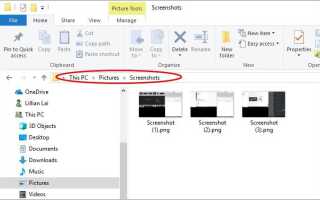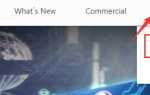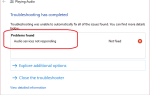В этом посте показано, как сделать снимок экрана на ноутбуке Acer несколькими простыми способами.
Как сделать скриншот на ноутбуке Acer
- Сделайте скриншот с помощью сочетаний клавиш
- Сделайте скриншот активного окна
- Сделайте снимок экрана с помощью надежного устройства записи экрана
Способ 1: сделать снимок экрана с помощью сочетаний клавиш
Если вы хотите делать скриншоты всего экрана на своем ноутбуке Acer, используйте сочетания клавиш:
- Откройте экран, который вы хотите захватить.
- нажмите Ключ с логотипом Windowsа также PrtSc в то же время. Затем он сделает снимок экрана на вашем текущем экране и автоматически сохранит его на вашем ноутбуке.
- Идти к C: \ Users \ имя пользователя \ Pictures \ Скриншоты и вы увидите скриншоты.

Это легко, не правда ли ?!
Если этот метод не работает для вас, или если вы хотите сделать снимок экрана для активного окна, не беспокойтесь. Переходите к следующему методу.
Способ 2: сделать скриншот активного окна
Если вы хотите использовать экран для активного окна на ноутбуке Acer, у вас есть два варианта:
Вариант 1: использовать Microsoft Paint
Краска является частью встроенных функций Windows. Вот как это использовать:
- Тип Покрасить в поле поиска в окне поиска на рабочем столе и нажмите Покрасить чтобы открыть это.

- Откройте окно, которое вы хотите захватить, и нажмите PrtSc ключ на клавиатуре. Скриншот сохраняется в вашем буфере обмена.
- Нажмите на Вставить кнопку Paint или нажмите Ctrl + V клавиши на клавиатуре, чтобы вставить свой скриншот.

- Если вы хотите изменить размер или обрезать снимок экрана, нажмите Изменение размера или же урожай отрегулировать размер.

- После редактирования нажмите файл > Сохранить и выберите место для сохранения ваших скриншотов.

Вариант 2: Используйте Снайперский инструмент
Snipping Tool — это утилита для создания скриншотов, включенная в Windows Vista и более поздние версии. Вот как это использовать:
- Тип Ножницы в поле поиска на рабочем столе и нажмите Ножницы чтобы открыть это.

- Нажмите новый на отсекать Инструмент панель.

- Нажмите и перетащите мышью через область, которую хотите захватить, затем отпустите кнопку мыши.
- Нажмите Сохранить Snip сохранить.

- Выберите место для сохранения ваших скриншотов.
Способ 3: сделать снимок экрана с помощью надежного устройства записи экрана
Snagit программа для создания скриншотов, которая захватывает видео и вывод звука
Для этого выполните следующие действия:
- Скачать и установите Snagit на свой ноутбук Acer.
- Запустите и войдите в систему, затем нажмите Захватить кнопка.

- Нажмите и выберите экран, с которого вы хотите сделать снимок экрана.

- Нажмите на камера кнопка, чтобы сохранить ваш скриншот.

- Отредактируйте свой скриншот с помощью редактора.

- Сохраните свой скриншот, где вы хотите на своем ноутбуке.
Это оно. Надеюсь, этот пост поможет в снимать скриншот на ноутбуке Acer.